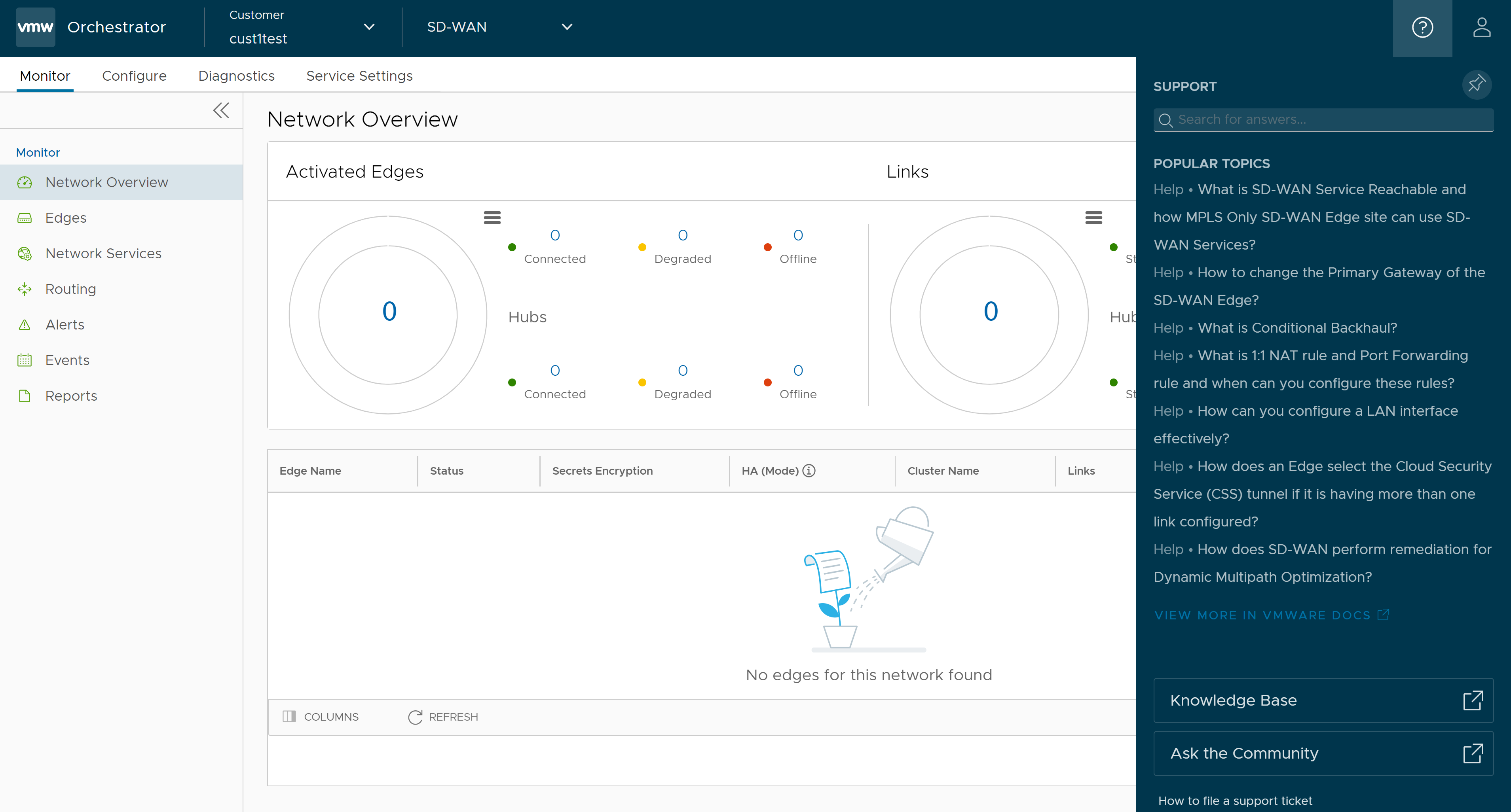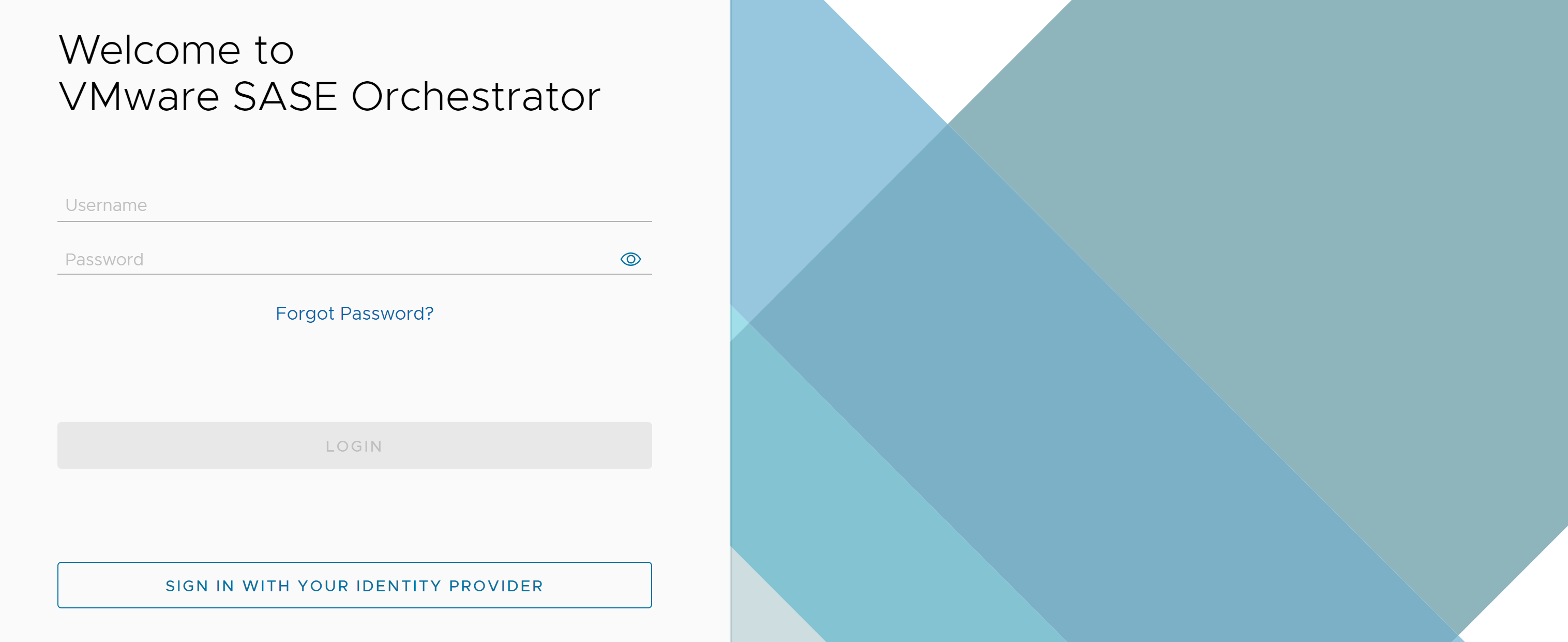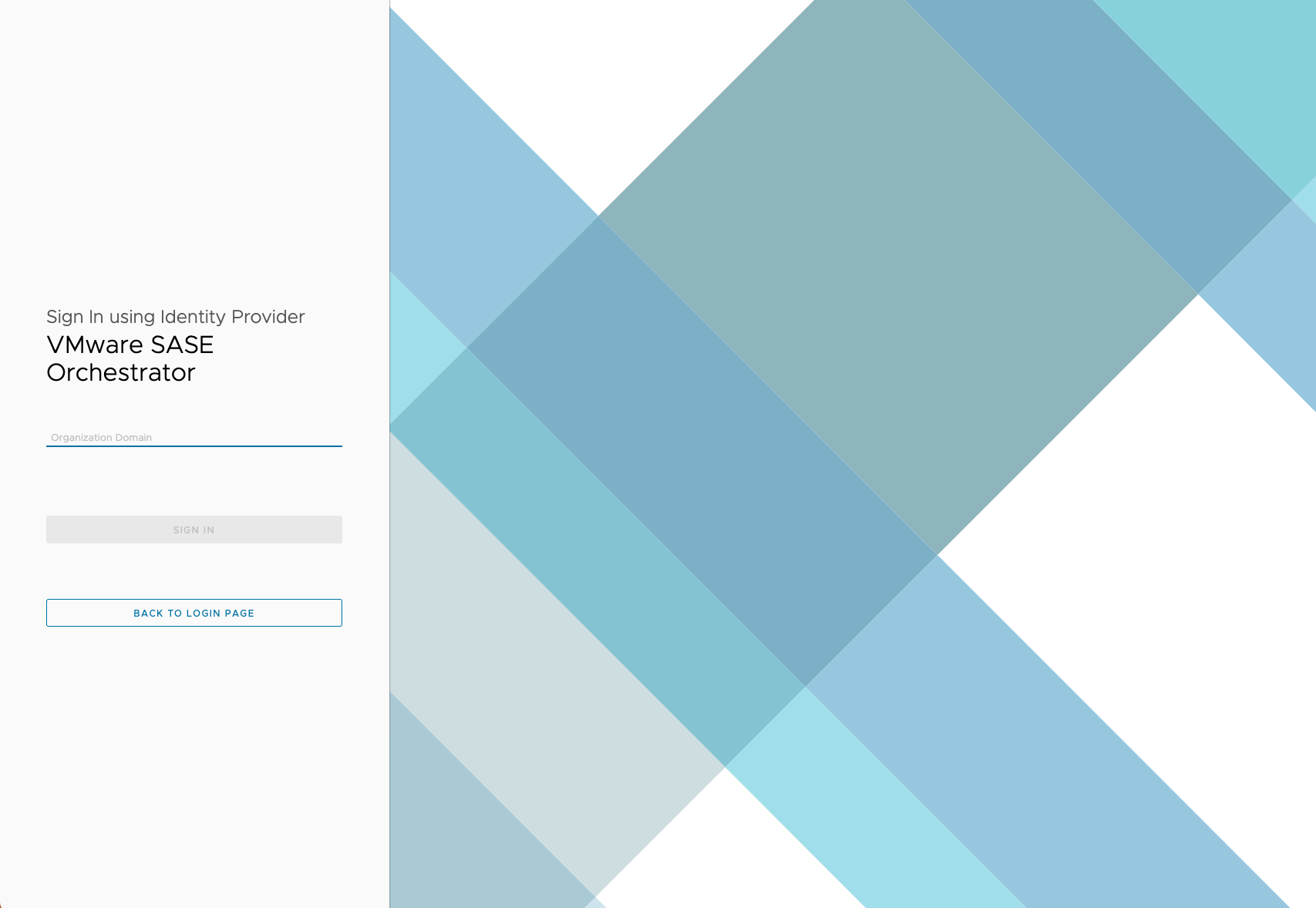Descrive come accedere a VMware SASE Orchestrator utilizzando Single Sign-On (SSO) come utente aziendale.
Prerequisiti
- È necessario aver configurato l'autenticazione SSO in SASE Orchestrator.
- È necessario configurare utenti, ruoli e l'applicazione OIDC per l'SSO nei propri IDP preferiti.
Per ulteriori informazioni, vedere l'argomento Autenticazione nella Guida alle impostazioni globali di VMware SASE all'indirizzo https://docs.vmware.com/it/VMware-SD-WAN/index.html.
Procedura
Operazioni successive
- Monitorare i clienti
- Configurare i clienti
- Configurare le impostazioni del servizio
- Testare gli Edge e risolverne i problemi
- L'utente può fare clic sull'icona Utente (User) che si trova nella parte superiore destra della schermata per accedere alla pagina Il mio account (My Account). La pagina Il mio account (My Account) consente di configurare le informazioni di base dell'utente, le chiavi SSH e i token API. Gli utenti possono inoltre visualizzare il ruolo corrente dell'utente, i privilegi associati e informazioni aggiuntive come il numero di versione, il numero di build, le informazioni legali e le condizioni, l'utilizzo dei cookie e il marchio di VMware. Per ulteriori informazioni, vedere Configurare i dettagli degli account utente.
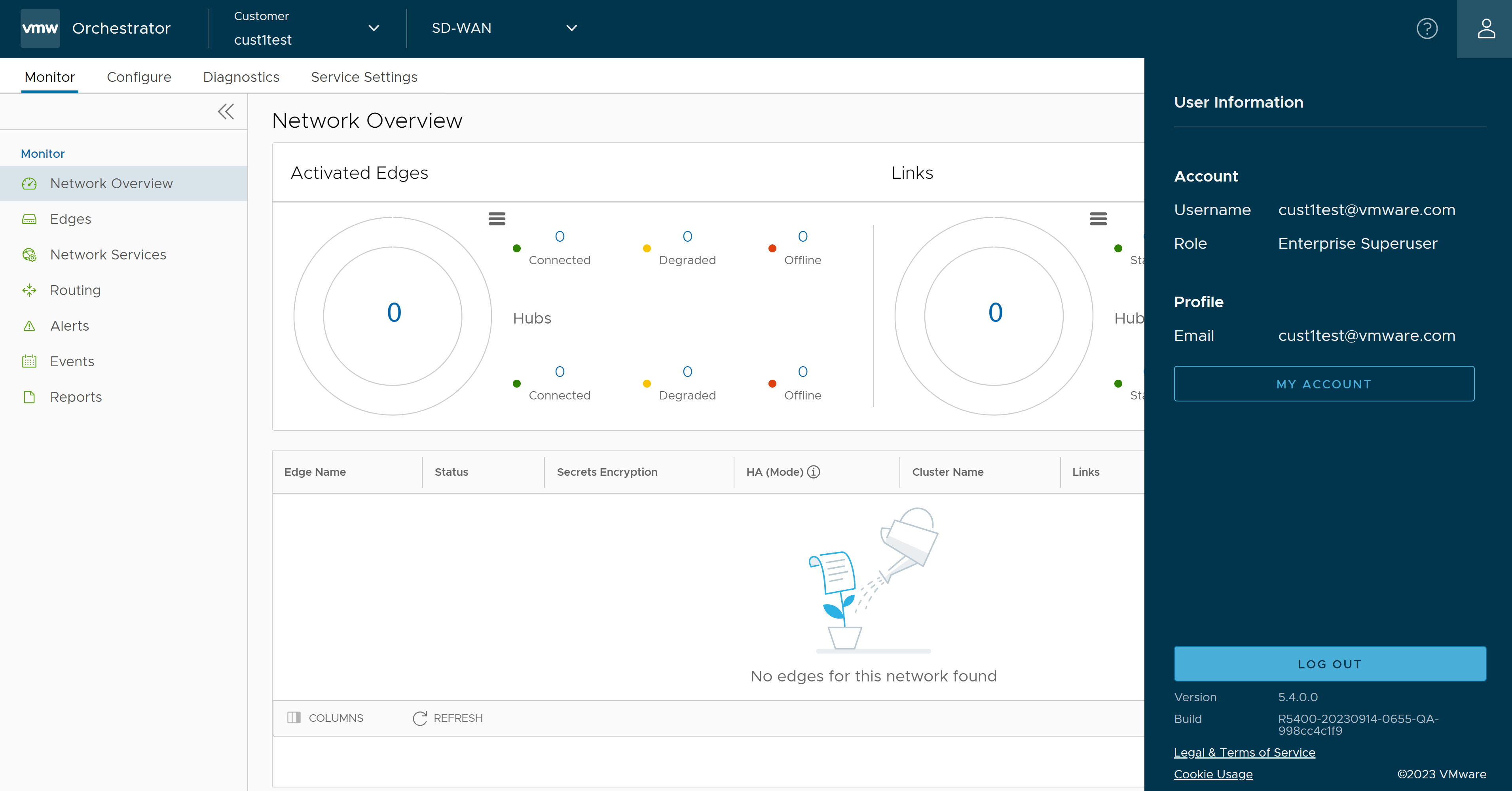
- A partire dalla versione 5.4.0, il Pannello della guida contestuale nel prodotto (In-product Contextual Help Panel), che include indicazioni per l'utente in base al contesto, è supportato nel servizio SD-WAN dell'interfaccia utente dell'istanza di Orchestrator dell'azienda e per i livelli di operatore e partner. Nella barra di navigazione globale, fare clic sull'icona Punto interrogativo (Question Mark) che si trova nella parte superiore destra della schermata per accedere al pannello Supporto (Support).
Il pannello Supporto (Support) consente agli utenti di tutti i livelli di accedere a informazioni utili e importanti come elenchi di domande, link alla Knowledge Base e link Chiedi alla community (Ask the Community), nonché indicazioni per inviare un ticket di supporto e altra documentazione correlata dalla pagina dell'interfaccia utente di Orchestrator stessa. In questo modo, l'utente può imparare più facilmente a utilizzare il prodotto e non deve visitare un altro sito per ricevere assistenza o contattare il team di supporto.
Nota: Per impostazione predefinita, il pannello Supporto (Support) non è disponibile per tutti gli utenti dell'azienda. Se si desidera attivare la funzionalità Pannello della guida contestuale nel prodotto (In-product Contextual Help Panel), rivolgersi all'amministratore operatore o partner.